SNSでシェアしたら、アメブロ記事の写真じゃなくてプロフィール写真が出てしまう・・その原因と解決策はコレ!

アメブロで記事を書いて、FacebookやTwitterなどのSNSにシェアした場合、基本的には1枚目に入れた写真がサムネイルとして表示されます。

もしくはカバー写真を設定すれば、その写真が表示されます。



でも・・
SNSに記事をシェアしたら、ブログ記事の写真じゃなくて、プロフィール写真がどどーんと出てきちゃったー!!!

っていう事、ありませんか??
「なんで写真を入れてるのにプロフィール写真が出てきちゃうのー?!」という疑問を、この記事で解決したいと思います!
アメブロ記事をTwitterやFacebookにシェアした時に画像が表示されない原因は?
そもそも、ブログ記事に写真が1枚も入っていない場合は、FacebookやTwitterなどで記事をシェアした時には、上記のようにプロフィール写真が出てしまいます。
毎回どどーんとプロフィール写真が出てくるのとか、うざーい!!!
ので、アメブロの記事には必ず写真を入れましょう♡
・・がしかし!!
ブログ記事にはきちんと写真を入れているのに・・・

それでもなぜかプロフィール写真が出てきてしまう事があるんですよ~。

これには2つの原因があります!
画像を他のサイトやブログからコピペしてきている
写真を自分のアメブロでアップロードしたのではなく、他のブログやサイトからコピーしてきて貼りつけた場合。
アメブロ側が写真が貼りつけられている事を認識できないので、写真がないと判断されてプロフィール写真が出てきてしまいます。
なので、使いたい写真を一度ダウンロードして、それを貼りつけて使えばOKです!
アメブロで写真をアップする方法の基本はこちらの記事をご覧ください
画像サイズが小さい
1枚目にアップした写真のサイズがものすごーく小さいものだった場合、アメブロさんが画像として認識してくれません。
具体的には 《200px×200px》 よりも小さい大きさの画像だと、プロフィール写真が優先して表示されてしまいます。
これも、どこかのサイトから拾ってきた写真なんかの場合に多いですかね。
写真は、自分で撮った写真などオリジナルの写真を使うか、「使ってOK!」と謳っているサイトのものを、きちんとアップロードして使うようにしましょうね!
そもそも、画像をインターネットで拾って勝手に使うのは著作権的にNGです!
必ず「サイト内の画像は使ってOKですよ!」と謳っているサイトの写真を使うようにしましょう。
私がよく使っている素材写真のサイトはこの3つです♪ ご参考にどうぞ!
O-DAN ・・海外の写真、複数サイトがまとめて検索できます。日本語検索OK!
GIRLY DROP ・・オシャレ写真多し!でも使っている人も多い・・
photo AC・・日本の無料サイトで一番使いやすいと思います。会員登録必要&無料版だとダウンロードに時間がかかります。
写真を差し替えたのにサムネイルの写真が変わらない!という場合は・・
SNSにシェアした時にプロフィール写真が出てしまう場合は、だいたいこの2つのどちらかに当てはまっているかと思いますのでこれを改善したら直ります♪
・・・が、アメブロの写真を直したところで、SNSの投稿の写真はそのままでは変わらないのです・・!
これはそれぞれのSNSで更新作業が必要なので、その更新方法も合わせてお伝えします!
Facebookでサムネイルの写真を更新する場合
Facebookの投稿のサムネイル写真を更新するには、まずその投稿の、右上の3つの点をクリック
→ 【シェアした添付ファイルを更新】をクリック
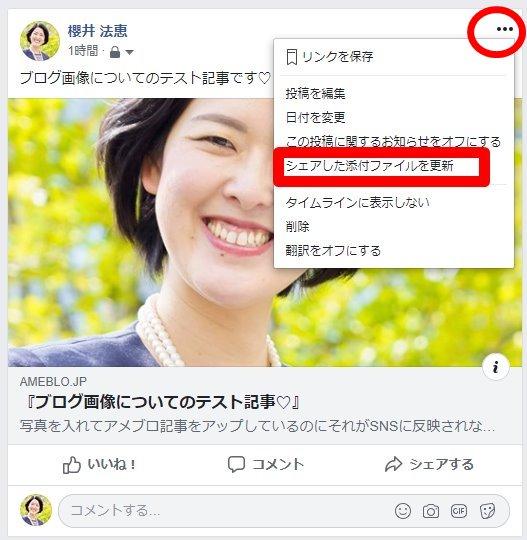
そうすると更新された1枚目の写真がこんな感じで出てくるので【保存】をクリック!

はい、Facebookのサムネイルの写真、ブログ記事にアップロードしたものになりましたー!


例えば、告知記事でタイトルの【残1席】が【満席】になった時とか、日程が変わった時とかね!
この操作ができるのはパソコンからだけ!
残念ながらスマホのFacebookではこの更新はできませんのでご注意くださいね!
他にも、Facebookデバッカーというサイトを使う方法もあります。
このサイトに記事のURLを入れて【デバック】をクリックするだけで完了です。
・・・が、デバッカーだと更新されない場合もあるので、Facebookの方で操作する方が簡単で確実です!
Twitterでサムネイルの写真を更新する場合
続いてはTwitterの投稿のサムネイル更新方法!
まずはこのサイトを開きます
で、投稿に添付したブログ記事のURLを入力
→【Preview card】をクリック

そうすると、Twitterのサムネイル写真も、新しい写真が表示されます♪

※反映に時間がかかる場合もあります
知ってしまえば簡単でしょ♡
しっかり画像を入れて、サムネイルも更新して公開しましょうねー!!
SNSにブログ記事の写真が表示されない場合の原因と解決策、まとめ!
SNSで記事をシェアして自分のプロフィール写真がどどーんと出てくると、びっくりしちゃいますよね!
この方法で解決できるかと思いますのでやってみてくださいねー♡
ブログにアップした写真には簡単にリンクを貼る事もできます。
バナー作成もこちらの方法で簡単にできますのでどうぞ!















